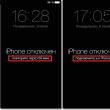Sayt bo'limlari
Muharrir tanlovi:
- Yandex va Google uchun sayt xaritasi XML qanday yaratiladi: bosqichma-bosqich ko'rsatmalar
- Winamp rus versiyasi bepul yuklab olish
- Instagram-ni qanday qilib chiroyli tarzda loyihalash kerak: tavsiyalar va ko'rsatmalar Instagram profilining sarlavhasida qanday ma'lumotlarni yozish kerak
- Qanday qilib ko'proq VKontakte abonentlarini olish mumkin: beshta samarali usul VKontakte guruhiga jonli obunachilarni qanday jalb qilish mumkin
- Nega Instagram ishlamaydi?
- Play Market: Internet aloqasi yo'q, Wi-Fi ulanishingizni tekshiring
- Word-ga skanerlangan matn yoki tasvirlarni qanday kiritish kerak Skanerlarni Word-ga qanday aylantirish mumkin
- Androidda pochtani sozlash Androidda pochta xabarnomalarini sozlash
- O'z VPN serveringizni qanday sozlash kerak VPN ulanishini qanday qo'shish mumkin
- Davr va aylanish chastotasi - Bilim Hipermarketi Davriy chastota
Reklama
| Android pochta ilovasida pochtani sozlash. Androidda pochtani sozlash Androidda pochta xabarnomalarini sozlash |
|
Planshetlar va smartfonlar endi hashamatli narsalar emas, balki kundalik hayotda ishlatiladigan va foydalanuvchilarga qulaylik yaratadigan zamonaviy vositalardir. Deyarli har bir kattalar yoki bola ularga ega va ular ham ish, ham o'yin-kulgi uchun ishlatiladi. Qurilmalar turli xil tizimlarda ishlaydi, ammo Android operatsion tizimi butun dunyoda ayniqsa mashhur. Avvalo, qurilmani sotib olgandan so'ng, foydalanuvchi kerakli dasturiy ta'minotni o'rnatishni boshlaydi. Dastlabki o'rnatish paytida muhim nuqta elektron pochtani sozlashdir. Muloqotning boshqa, yanada ilg'or usullari paydo bo'lishiga qaramay, elektron pochta xizmatlaridan foydalanish hali ham dolzarb bo'lib qolmoqda, xususan, turli manbalarda ro'yxatdan o'tishda pochta qutisi ko'pincha talab qilinadi. Android-da pochtani sozlash usuli. Elektron pochta ilovasini tanlash foydalanuvchining shaxsiy imtiyozlariga bog'liq. Ko'pgina Android qurilmalarida Google-dan Gmail mijozi sukut bo'yicha o'rnatiladi, bu holda siz boshqasini yuklab olishingiz shart emas va siz hisob yaratganingizda, siz barcha Google xizmatlaridan, shu jumladan Google Drive-dan foydalanish imkoniyatiga ega bo'lasiz. har xil turdagi ma'lumotlarni 15 GB gacha bepul saqlashingiz mumkin. Agar sizga Good Corporation mahsulotlari yoqmasa, siz teng darajada mashhur va qulay Yandex-ni tanlashingiz mumkin (xizmat shuningdek, ko'plab qiziqarli vositalarni taklif qiladi), Mail.ru yoki sizning didingizga mos keladigan boshqa. Planshetingizda elektron pochta xabarini yaratishdan oldin siz maxsus dasturni yuklab olishingiz va o'rnatishingiz kerak. Play Marketda barcha eng yaxshi rasmiylar mavjud, shuning uchun bu bilan hech qanday muammo bo'lmaydi. Interfeys, funksionallik va boshqa xususiyatlar asosida o'zingizga yoqqanini tanlashingiz mumkin. Bitta pochta uchun ilovalar do'konidan Android OS uchun maxsus yordam dasturini tanlash kifoya, siz foydalanadigan pochta jo'natmalari uchun maxsus moslashtirilgan. Agar sizda bir nechta pochta qutilari bo'lsa, universal elektron pochta mijozini yuklab olish tavsiya etiladi, masalan, MyMail, K9Mail, Aqua Mail yoki boshqa har qanday, ular Play Marketda juda ko'p. Ushbu parametr yordamida siz ro'yxatdan o'tgan barcha pochta xizmatlaridan xat olish imkoniyatiga ega bo'lasiz. Keling, misol sifatida mashhur xizmatlardan foydalangan holda Android bilan ishlaydigan planshetda qanday yaratishni ko'rib chiqaylik.
Agar sizda biron bir xizmat uchun hisob qaydnomangiz bo'lsa, mijozni yuklab olish va o'rnatish va uni ishga tushirgandan so'ng tizimga kirish kifoya qiladi, agar bo'lmasa, bir necha daqiqada pochta qutisini yaratishingiz mumkin. Android qurilmalarida elektron pochtani o'rnatish hech qanday farq qilmaydi, ishlash printsipi barcha elektron pochta xizmatlari uchun bir xil. Pochta qutisini yaratish uchun menyuda "Yangi hisob yaratish" opsiyasini tanlashingiz va ariza maydonlarida tegishli ma'lumotlarni kiritishingiz kerak. Qoida tariqasida, dastur kerakli sozlamalarni mustaqil ravishda belgilaydi va xizmatga ulanadi, ammo bu sodir bo'lmasa, pochta uzatish parametrlari talab qilinadi. Buni qilish oson, barcha kiritilgan ma'lumotlar pochta xizmati tomonidan taqdim etiladi. Pochtani tashish uchun POP3 protokolidan foydalanib, mijoz xabarlarni xizmat bilan sinxronlanmasdan qurilmalarga etkazib beradi, barcha pochta o'zgarishlari faqat ilovada amalga oshiriladi, serverda esa ma'lumotlar avvalgidek qoladi. IMAP protokolini o'rnatishda pochta sinxronlashtiriladi, ya'ni dasturdagi harflar bilan barcha manipulyatsiyalar serverda aks ettiriladi.
Android-dagi Yandex mijozi qulay, dizaynda ijodiy va harakat qilish oson.Foydalanuvchining maksimal qulayligi uchun surish harakati tizimi mavjud. Bundan tashqari, qo'shimcha hisoblarni qo'shish mumkin. Mijozni Play Market-dan qurilmaga o'rnatgandan so'ng (jarayon do'kon sahifasidagi tegishli tugmani bosgandan so'ng avtomatik ravishda sodir bo'ladi), foydalanuvchi tizimga kirishi yoki ro'yxatdan o'tishi kerak. Agar dastur sozlamalarni o'zi aniqlamasa, uni qo'lda sozlashingiz kerak bo'ladi. Agar siz universal mijozdan foydalansangiz, protsedura ham zarur bo'lishi mumkin. Siz shunchaki o'rnatishni qo'lda tanlashingiz, kerakli protokol turini belgilashingiz va kiruvchi va chiquvchi elektron pochta serverlari uchun maydonlarni to'ldirishingiz kerak. Protokollardan foydalangan holda Android-da Yandex pochtasining asosiy sozlamalari:
Login va parol maydonlari alohida to'ldiriladi, bu sizning Yandex hisob qaydnomangiz ma'lumotlari. Sozlash tugallangandan boshlab, pochta to'liq ishlay boshlaydi.
Eng mashhur elektron pochta xizmatlaridan biri Mail.ru ni sozlash Yandex kabi oson. Bunda siz mahalliy mijozdan ham, universal mijozdan ham foydalanishingiz mumkin. Oldingi holatda bo'lgani kabi, yordam dasturini do'kondan o'rnating, qo'lda konfiguratsiyani tanlang va maydonlarga kerakli ma'lumotlarni kiriting. Android qurilmalarida Mail.ru pochtasini sozlash xuddi shu tarzda amalga oshiriladi, faqat server manzillari boshqacha bo'ladi, kiruvchi xabarlar uchun - pop. mail.ru (POP3 protokoli) yoki imap.mail.ru (IMAP protokoli), chiqish uchun - smtp.mail.ru. Qolgan sozlamalar, port va xavfsizlik turi Yandex bilan bir xil bo'ladi. Keyinchalik, My.mail.ru xizmati bilan sinxronlash parametrlarini, harflarni tekshirish chastotasini va boshqa ma'lumotlarni sozlashingiz mumkin, shuningdek, xabarlarni yuborishda "kimdan" ustunida paydo bo'ladigan tegishli maydonga nomni kiritishingiz mumkin.
Google-ning pochta ilovasi deyarli har doim Android-ga o'rnatilgan, shuning uchun uni o'rnatishingiz shart emas. Agar sizda hali hisob qaydnomangiz bo'lmasa, ro'yxatdan o'tishingiz kerak bo'ladi, u erda sizdan hisob ma'lumotlarini kiritish so'raladi. Boshqa hisoblarni qo'shish mumkin, ular uchun sozlamalarda mos variantni tanlashingiz, elektron pochta mijozlari ro'yxatidan keraklisini tanlashingiz va keyin hisob ma'lumotlarini kiritishingiz kerak. Bunday manipulyatsiyalardan so'ng, boshqa pochta qutilaridagi pochta Gmail-da mavjud bo'ladi. Barcha elektron pochta mijozlari Google tomonidan avtomatik pochta sozlamalarini amalga oshiradi. Kiruvchi pochta serveri imap.gmail.com, chiquvchi pochta serveri esa smtp.gmail.com bo'ladi. Bunday holda, Gmail sozlamalarini o'zgartirish mumkin. Odatiy bo'lib, IMAP protokoli ishlatiladi, lekin sinxronizatsiya natijasida batareya narxi, trafik sarfi oshadi va ba'zi qurilmalarda hatto isitish muammolari ham mavjud. Agar siz POP3-ga o'tmoqchi bo'lsangiz, buni Pochta sozlamalariga o'tish orqali amalga oshirishingiz mumkin, bu erda "Yo'naltirish va POP/IMAP" bo'limida "Bundan buyon qabul qilingan xatlar uchun POP-ni yoqish" va "O'chirish" bandlari yonidagi katakchalarni belgilang. IMAP”. Gmail foydalanuvchilari koʻplab foydali vositalarni oʻz ichiga olgan va oʻngga va chapga surish orqali xabarlarni oʻqish va oʻchirish imkoniyati bilan jihozlangan Googlening qiziqarli Inbox xizmatidan ham foydalanishlari mumkin. Mijoz yanada original dizaynga va ko'proq funktsiyalarga ega va uni Play Marketdan yuklab olish mumkin.
Rambler.ru xizmati ham ko'p yillar davomida katta mashhurlikka erishdi. Android qurilmalarida Rambler pochtasini sozlash yuqorida tavsiflangan Yandex va Mail.ru xizmatlariga o'xshaydi. Biz kiruvchi xatlar uchun POP3 yoki IMAP protokolini tanlaymiz, chiquvchi xatlar uchun mos ravishda pop.rambler.ru (port 995, SSL) yoki imap.rambler.ru (port 993, SSL) manzillarini ro'yxatdan o'tkazamiz - smtp.rambler.ru ( gjhn 465, SSL). Sozlamalar xizmat tomonidan taqdim etilgan har qanday mijoz va domenga mos keladi. Uchinchi tomon yordam dasturidan foydalanishdan oldin, pochta qutisi sozlamalaridagi "Pochta dasturlari" menyusiga o'tish muhim, bu erda siz pochtani qabul qilish uchun uchinchi tomon mijozlaridan foydalanishni rejalashtirayotganingizni ko'rsatadigan element yonidagi katakchani belgilang.
Serverlar haqidagi ma'lumotlar har doim har bir pochta xizmatining yordam bo'limida mavjud, shuning uchun agar siz boshqa variantni tanlasangiz, sozlamalarni to'g'ridan-to'g'ri xizmatda to'ldirish uchun ma'lumotlarni topishingiz mumkin. Ko'rib turganingizdek, elektron pochta mijozlari uchun ushbu protokollarni o'zingiz to'ldirishda hech qanday murakkab narsa yo'q; ularning barchasi bir xil tarzda tuzilgan, shuning uchun endi siz o'zingiz uchun istalgan elektron pochta mijozini tanlashingiz mumkin va hatto dastur sozlamalarni aniqlamasa ham, ulanishni har doim qo'lda sozlashingiz mumkin. Android-da pochta ishlashini kafolatlash uchun sizga kerak bo'lgan yagona narsa - bu to'g'ri konfiguratsiya va ishlaydigan Internet. Maqolada Android-da pochtani qanday o'rnatish haqida batafsil so'z boradi. MDH foydalanuvchilari orasida eng mashhur barcha elektron pochta xizmatlari ta'sir ko'rsatadi. Olingan ma'lumotlar tufayli siz smartfoningizda pochta qutisini imkon qadar tezroq sozlashingiz mumkin bo'ladi. O'rnatilgan dastur yordamida Android-da Yandex pochtasini qanday sozlash kerak: ko'rsatmalarSiz Android-da Yandex pochtasini bir nechta oddiy va tushunarli usullar bilan sozlashingiz mumkin: ilovalar do'konidagi yordamchi dasturlardan foydalanish yoki o'rnatilgan elektron pochta dasturidan foydalanish. Sinxronizatsiya jarayonini boshlash uchun qurilma Internetga ulanishi kerak. Smartfoningizga o'rnatilgan dasturiy ta'minot yordamida Android-da pochtani qanday sozlash bo'yicha qisqacha ko'rsatmalar. Boshlash uchun quyidagi amallarni bajaring:
AndroiddaYuqoridagi ko'rsatmalar barcha mashhur elektron pochta xizmatlarini, shu jumladan mail.ru ni o'rnatish uchun javob beradi. Ammo, agar siz uchinchi tomon dasturiy ta'minotidan foydalanmoqchi bo'lsangiz, Mail.ru pochtasi bilan sinxronlash uchun eng yaxshi dasturga e'tibor bering.
MailDroid.Mail dasturi taqdim etilgan barcha dasturlar orasida eng yoqimli foydalanuvchi interfeysiga ega mijozdir. Ilova Mail.ru xizmatini qo'llab-quvvatlaydi. Ushbu yordam dasturidan foydalanib, foydalanuvchi barcha kiruvchi harflarni tartiblashi mumkin bo'ladi. Mavzular tanlovi mavjud. Dastur Android-da pochtani qanday sozlash bo'yicha qulay ko'rsatmalar beradi. Gmail va Rambler pochta qutilarini sinxronlashtirishGmail-ni sinxronlashtirish uchun Google har qanday Android smartfonining standart dasturiy ta'minot to'plamiga kiritilgan dasturni ishlab chiqdi. Foydalanish eng qulaydir. Agar ushbu dastur bilan bog'liq bir qator muammolar mavjud bo'lsa, siz Gmail-dan Inbox yordam dasturini o'rnatishingiz mumkin. U elektron pochta xabarlarini foydalanuvchining pochta qutisiga skanerlaydi va foydalanuvchiga tezkor bildirishnomalarni yuboradi. Agar siz maqolaning birinchi xatboshida ko'rsatilgan Rambler pochtasini standart tarzda sinxronlashtira olmasangiz, Profi Mail ilovasini o'rnating. Bu Android dasturiy ta'minot bozorida juda mashhur pochta yordam dasturi. Ilovaning bepul va pullik versiyalari mavjud. Ko'p sonli elektron pochta xizmatlari, shu jumladan Yandex bilan sinxronizatsiya qilish imkoniyati mavjud. Dastur fonda ishlaydi va foydalanuvchini yangi elektron pochta xabarlari haqida darhol xabardor qiladi. Yandex-ni uchinchi tomon dasturlari yordamida ulashK-9 Mail - bu Android foydalanuvchilari orasida juda mashhur bo'lgan ochiq kodli yordamchi dastur. K-9 Mail-ni butunlay bepul yuklab olishingiz mumkin. Yandex pochtasi bilan dastur barqaror, xatosiz ishlaydi. Pochtani sozlash minimal vaqtni oladi. Ilova yoqimli va qulay interfeysga ega.
Shunday qilib, pochtani qurilmangiz bilan sinxronlashtirishning yuqoridagi barcha usullarini ko'rib chiqib, endi siz Android-da pochtani qanday sozlashni bilasiz va o'zingiz uchun eng mos sozlash variantini tanlashingiz mumkin. Ta'riflangan usullar barcha Android qurilmalari uchun javob beradi. Har qanday zamonaviy smartfondagi eng mashhur funktsiyalardan biri bu turli xizmatlardan elektron pochta xabarlarini qabul qilish va jo'natish imkonini beruvchi elektron pochta mijozidir, u standart qidiruv tizimlari Google, Yandex yoki uchinchi tomon elektron pochta xizmatlari, masalan, Mail, Beeline va boshqalar. . Ushbu materialda biz sizga Android-da pochtani qanday o'rnatishni va xatlaringizning zaxira nusxalarini qanday yaratishni batafsil tasvirlab beramiz!
Shunday qilib, pochtani o'rnatish jarayonini uch xil toifaga bo'lish mumkin:
Diqqat! Elektron pochta xabarlarini yuborish va qabul qilish uchun qaysi xizmatdan foydalansangiz ham, elektron pochtaning mohiyati o'zgarmaydi. Elektron pochta bilan ishlash bo'yicha deyarli barcha loyihalar bir xil texnologiyalardan foydalanadi. 1. Operatsion tizimning o'zi yordamida pochtani sozlashXo'sh, Android-da pochtani qanday sozlash kerak? Ushbu tizimning standart vositalari sizga biriktirilgan elektron pochta manzilidan xatlarni qabul qilish va yuborish imkonini beradi, masalan, xuddi shu Gmail yoki pochta bilan ishlash uchun alohida manzilni ulash. Biz ikkala variantni ham ko'rib chiqamiz. Birinchi variant - Google'dan standart pochtaDastlab, biz Google-dan standart pochta bilan ishlash variantini ko'rib chiqamiz. Android operatsion tizimida ishlaydigan smartfoningiz uchun hisob qaydnomasini qo'shishingiz bilanoq, pochta avtomatik ravishda sozlanadi va avval o'qilgan va hali ochilmagan barcha xabarlar qurilmangizga yuklab olinadi. Hisob qaydnomalari bilan ishlash va ularni sozlash uchun siz "Sozlamalar" yorlig'iga o'tishingiz, "Hisob qaydnomalari va sinxronizatsiya" ni tanlashingiz va keyin pochtangiz biriktirilgan hisob qaydnomasiga kirishingiz kerak. Bu holatda, biz Google haqida - butun dunyo bo'ylab millionlab odamlar foydalanadigan Gmail xizmati haqida gapiramiz. Ikkinchi variant - uchinchi tomon xizmatlaridan pochtani ulashAytaylik, siz Yandex yoki Mail.ru dan pochtadan foydalanasiz. Bu holatda nima qilish kerak? Avval aytib o'tganimizdek, pochta xizmatlarining ishlash printsipi bir xil, yagona narsa shundaki, yozuvlardagi ba'zi sozlamalar farqlanadi. Har qanday boshqa xizmatda pochtani sozlash uchun siz tizimning asosiy menyusidagi E-mail ilovasini tanlashingiz va uni ochishingiz kerak. Avval avtomatik sozlash bilan tizimga kiring. Buni amalga oshirish uchun "E-mail" maydoniga elektron pochta manzilingizni va "Parol" maydoniga parolingizni kiriting. Ma'lumotlar kiritilgandan so'ng, "Keyingi" tugmasini bosing. Agar tizim xato qilsa, oldingi nuqtaga qayting va "Qo'lda sozlash" tugmasini bosing. Misoldan foydalanib, biz Mail.ru pochtasini sozlaymiz.
Ko'rsatilgan oynada rasmdagi kabi sozlamalarni kiriting:
Chiquvchi xabarlar serveri uchun quyidagi parametrlarni o'rnating:
Diqqat! E-pochta mijozingiz uchun barcha parametrlarni rasmiy veb-saytda, masalan, www.mail.ru yoki www.yandex.ru, tegishli bo'limga o'tish orqali ko'rish mumkin."Yordam" bo'limida smartfoningizda pochtani o'rnatish haqida gapiradigan elementni toping va hisob qaydnomangiz uchun ro'yxatdan o'tishingiz kerak bo'lgan parametrlar ro'yxatini ko'ring. Barcha ma'lumotlar kiritilgandan so'ng, siz "Finish" tugmasini bosishingiz kerak, shundan so'ng tizim kiritilgan ma'lumotlarning to'g'riligini tekshiradi va pochta serveri bilan sinxronlashtiriladi. Sizning barcha elektron pochta xabarlaringiz avtomatik ravishda telefoningizga yuklab olinadi. Telefoningizdan kiruvchi xatlarni istalgan vaqtda nusxalash orqali oʻchirib tashlashingiz mumkin. Shuni ham hisobga olish kerakki, bitta smartfonda bir nechta elektron pochta hisoblari ulanishi mumkin, masalan, agar siz bevosita Yandex, Mail.ru va boshqa elektron pochta xizmatlari bilan ishlasangiz! 2. Android ilovalarida pochtani sozlashYuqorida biz Android operatsion tizimining standart variantlarida pochtani ulash va sozlash imkonini beruvchi usulni tasvirlab berdik. Xuddi shu paragrafda biz har bir xizmat uchun maxsus ishlab chiqilgan maxsus ilovalar haqida gapiramiz, masalan, Yandex Mail yoki Gmail, Mail.ru va boshqalar. Bu holda protsedura quyidagicha bo'ladi:
Har bir dasturning o'ziga xos dizayni, o'ziga xos sozlamalari va alohida funksionalligi bor, shuning uchun bu erda har bir foydalanuvchi o'z pochtasini pochta xizmatining rasmiy ilovasi orqali tekshirishi yoki Android-dagi standart sozlamalar orqali elektron pochta manzilini ko'rsatishi kerakligini o'zi belgilaydi. Siz bir nechta dasturlarni o'rnatishingiz mumkin, masalan, Mail, Yandex, Rambler, faqat bu batareya quvvat sarfini sezilarli darajada oshirishini yodda tuting. 3. Brauzerlarda Androidda pochtani sozlashAksariyat foydalanuvchilar Internetga mobil qurilmalar va smartfonlardan kirishni afzal ko'rganligi sababli, ko'plab elektron pochta xizmatlari mobil versiyani ishlab chiqdi, uning yordamida sayt avtomatik ravishda qurilmangizning diagonal o'lchamlariga moslashadi. Ushbu operatsiyalarning barchasi brauzerda, masalan, Safari yoki Google Chrome, Operada amalga oshiriladi. Pochta xizmatiga kirish imkoniyatiga ega bo'lish uchun siz qurilmangizdagi istalgan brauzerni ochib, uning nomini qidiruv tizimiga yozishingiz yoki darhol rasmiy veb-saytga kirishingiz kerak, masalan, www.yandex.ru bilan ishlash uchun. Yandex dan pochta. Keyinchalik, siz "Pochta" yorlig'iga o'tasiz, foydalanuvchi nomingiz va parolingizni kiriting. Har safar tizimga kirganingizda parolni kiritmaslik uchun parolingizni brauzeringizda saqlashingizni tavsiya qilamiz.
Keyingi safar sahifa ochilganda siz avtomatik ravishda elektron pochta hisobingizga kirasiz. Brauzer sozlamalarida siz bir marta bosish orqali elektron pochta xizmatiga kirish uchun xatcho'plarga sahifa qo'shishingiz mumkin. Ko'rib turganingizdek, Android-da pochtani sozlash juda oddiy va buni amalga oshirishning ko'plab usullari mavjud! Statistik ma'lumotlarga asoslanib, biz to'liq ishonch bilan aytishimiz mumkinki, ko'pchilik foydalanuvchilar pochta bilan ishlash uchun standart Android sozlamalari yoki maxsus ilovalardan foydalanishni afzal ko'rishadi. Brauzerdan mobil versiyalar orqali chiqish faqat ilovani Google Play-dan mustaqil ravishda o'rnatolmaydigan yoki Android-da sozlamalarni ro'yxatdan o'tkaza olmaydigan odamlar tomonidan amalga oshiriladi. Nima qilish kerak, o'zingiz qaror qilasiz! Omad! Android operatsion tizimida ishlaydigan zamonaviy smartfonlar foydalanuvchi o'z vaqtini o'tkazishi mumkin bo'lgan turli vazifalarni bajarishi mumkin. Elektron pochtadan foydalanish ko'pchilikning asosiy ehtiyojlaridan biri bo'lib, unga smartfon orqali kirish ko'pincha nafaqat qulaylik, balki zaruratdir. Android OS elektron pochtani sozlash qobiliyatini birlashtiradi. Android-da pochtani sozlash maxsus bilim yoki vaqtni talab qilmaydi va bir necha daqiqada tugaydi. Siz qurilmangizda pochtani ikki usulda sozlashingiz mumkin: o'rnatilgan vositalar yoki yuklab olinadigan ilovalar yordamida. O'rnatilgan vositalardan foydalanishAgar foydalanuvchi allaqachon Gmail elektron pochta manziliga ega bo'lsa, qurilma sozlamalarida tegishli hisobni qo'shish orqali muammoni hal qilish mumkin. Shundan so'ng siz hisobingizni sinxronlashtirishingiz kerak, buning natijasida barcha elektron pochta xabarlari qurilmaga yuklab olinadi. Sozlangan hisob ostida siz ham xat yuborishingiz, ham qabul qilishingiz mumkin. Agar foydalanuvchi boshqa elektron pochta xizmatlaridan hisob qaydnomasiga ega bo'lsa, unda siz qurilmada standart "Pochta" ilovasini ochishingiz kerak, bu erda tizim sizga tegishli maydonlarga elektron pochta manzilingiz va parolingizni kiritishingizni taklif qiladi. Shundan so'ng siz hisob turini tanlashingiz kerak. Ko'pgina hollarda, bu POP3, lekin uni o'rnatishdan oldin, provayderingiz bilan ushbu nuqtani aniqlashtirish tavsiya etiladi. Keyinchalik, ko'rsatmalarga amal qilishingiz kerak va oxir-oqibat elektron pochta mijozi xatlarni qabul qilish va yuborish uchun sozlanadi.
Ba'zi foydalanuvchilarda savol tug'ilishi mumkin - Gmail yoki boshqa umumiy xizmatlardan emas, balki o'z domen nomingiz bilan Android-da pochtani qanday sozlash kerak? O'z domeningiz bilan pochtani o'rnatish yuqorida tavsiflangan protseduraga to'liq amal qiladi va agar to'g'ri sozlangan bo'lsa, pochta mijozi har qanday pochta bilan ishlaydi.
Yandex pochtasini o'rnatish alohida e'tibor talab qiladi, chunki kompaniya alohida dasturdan foydalanishni talab qiladi. Elektron pochta mijozini o'rnatish uchun avval veb-sayt orqali elektron pochta qayd yozuvingizga kirishingiz kerak. Keyinchalik, sozlamalarda siz "Pochta dasturlari" ni tanlashingiz kerak, bu erda kerakli katakchalarni belgilashingiz kerak. Shundan so'ng, yuqoridagi usul yordamida hisob yaratishingiz kerak. Agar pochta mijozingizni sozlashda xato xabari paydo bo'lsa, siz Android-da pochtani sozlash uchun ma'lumotlarni ko'rsatadigan pochta xizmati veb-saytiga tashrif buyurishingiz kerak. Ilova yordamida pochtani sozlashIxtisoslashgan ilovalar yordamida Android-da pochtani sozlash eng oson va tezkor usuldir. Hisob qaydnomangiz qaysi elektron pochta xizmatiga tegishli ekanligiga qarab, Google Play'dan tegishli dasturni yuklab olishingiz mumkin. Yandex, Gmail, Rambler kabi ko'plab elektron pochta xizmatlari harflar bilan ishlash uchun o'zlarining bepul va ishonchli ilovalarini taklif qilishadi.
Shaxsiy ilovalarga qo'shimcha ravishda, MailDroid yoki K-9 Mail kabi ko'plab uchinchi tomon elektron pochta mijozlari mavjud bo'lib, ular har qanday elektron pochta manzilidan xatlarni qabul qilish va jo'natishni ham nozik sozlash imkonini beradi. Bizning odam bir so'z uchun cho'ntagiga kirmaydi, lekin pochta uchun. Yo'q, biz qutidan chiqarilgan va cho'ntagiga solingan xat solingan konvert haqida emas, balki zamonaviy versiyada bizning shaxsiy "pochtachimiz" bo'lgan smartfon haqida gapiramiz. Ko'pchilik Android telefonlari Google hisobiga bog'langan kirishga ruxsat beradi deb o'ylashadi va iPhone faqat Apple ID bilan bog'langan pochta qutisi bilan ishlaydi. Va boshqa elektron pochta hisoblari qo'shimcha dasturlarni talab qiladi. Aslida, gadjetlar hamma narsa uchun etarli imkoniyatlarga ega. Keling, tizimga o'rnatilgan bitta pochta qutisida barcha hisoblaringizdan elektron pochta xabarlarini qabul qilish uchun telefoningizda elektron pochtani qanday sozlash haqida gapiraylik. Androidda Gmail ilovasida pochtani sozlashYangi hisob qo'shish va sozlashPochta mijozi " Gmail Android telefonlarida oldindan o'rnatilgan ", yuqori darajada himoyalangan ProtonMail va Tutanota kabi uchinchi tomon ilovalarini qo'llab-quvvatlamaydiganlar bundan mustasno, turli pochta xizmatlaridan xatlarni yig'ish uchun ishlatilishi mumkin. Odatiy bo'lib, u faqat qurilma bilan bog'langan Google hisobiga yuborilgan elektron pochta xabarlarini to'playdi. Gmail mijoziga boshqa elektron pochta hisobini ulash uchun quyidagilarni bajaring:
Bu yerda tugatishingiz mumkin, lekin agar siz yangi qutini yanada nozikroq sozlashni istasangiz, ilovadagi yon menyuni yana oching, pastga aylantiring va tugmani bosing. Sozlamalar».
Tahrirlamoqchi bo'lgan hisobni tanlang.
O'zgartirish uchun quyidagi parametrlar mavjud:
Xuddi shu tarzda, boshqa pochta xizmatlari uchun hisoblar Gmail-ga qo'shiladi. Miqdor bo'yicha hech qanday cheklovlar yo'q. Odatda yuqorida aytib o'tilganidek, qo'lda sozlashlardan foydalanish shart emas, korporativ yoki ba'zi ekzotik pochta hisoblarini ulashdan tashqari. Boshqa hollarda, dastur sukut bo'yicha optimal parametrlarni tanlaydi. Gmail hisobingizni qanday o'zgartirish va o'chirishOdatiy bo'lib, Gmail faqat bitta hisobdan yozishmalarni ko'rsatadi - hozirda faol. Boshqa odamning pochtasini tekshirish uchun uni faollashtirishingiz kerak. Barcha ulangan hisoblar asosiy dastur menyusining yuqori qismida ko'rsatiladi ("gamburger" tugmasi orqasida yashiringan). Ularni almashtirish uchun kerakli yorliqni bosing. Va bir vaqtning o'zida barcha pochtangizdan xabarlarni yuklab olish uchun "-ni tanlang. Barcha qutilar».
Gmail ilovasidan hisobni oʻchirish uchun asosiy menyudagi uchburchak tugmasini bosing va “ Hisobni boshqarish».
Keyin, o'chirmoqchi bo'lgan elektron pochta xizmati va hisobni tanlang. Keyingi ekranda kerakli manzilni yana bir bor belgilang va "uch nuqta" tugmasi orqasida yashiringan menyuga o'ting (yuqori o'ngda). teging " Hisobni o'chirish».
IPhone va iPad-da pochtani sozlashHisobingizni ulaning va sozlangApple mobil qurilmalarida elektron pochta qayd yozuvini qo'shish va sozlash Android-ga qaraganda ko'proq mehnat talab qilmaydi, lekin menimcha, u kamroq intuitivdir. Va ular pochta bo'limida emas, balki " Hisoblar va parollar». Apple ID-ga bog'langanidan boshqa iPhone yoki iPad-da boshqa elektron pochta hisobidan foydalanish uchun quyidagilarni bajaring:
bobda" Qo'shimcha» quyidagi variantlarni o'z ichiga oladi:
Sozlamalar oynasini yopganingizdan so'ng siz yangi yaratilgan hisob bo'limiga o'tasiz. Aytgancha, uni o'chirish tugmasi ham mavjud.
Endi tizimga o'rnatilgan pochta dasturi xatlarni, shu jumladan ushbu pochta qutisidan ham oladi. Pochta ilovasini sozlashO'rnatilgan pochta dasturining parametrlari, ehtimol siz taxmin qilganingizdek, bo'lim orqali sozlangan. Pochta». Bu erda quyidagilar yig'iladi:
Ko'rib turganingizdek, Apple telefonlari va planshetlaridagi elektron pochta dasturi uni o'z ehtiyojlaringizga mos ravishda to'liq sozlash imkonini beradi. Har bir uchinchi tomon ilovasi bunday funksionallik bilan maqtana olmaydi. Tizimga o'rnatilgan pochta jo'natmalari to'plamining yana bir ortiqcha - Android va Apple-da - deyarli barcha bepul analoglar bilan to'ldirilgan reklamaning yo'qligi. Shunday qilib, ikkala dastur ham juda yaxshi. Jonni Mnemonik |
Mashhur:
Yangi
- Winamp rus versiyasi bepul yuklab olish
- Instagram-ni qanday qilib chiroyli tarzda loyihalash kerak: tavsiyalar va ko'rsatmalar Instagram profilining sarlavhasida qanday ma'lumotlarni yozish kerak
- Qanday qilib ko'proq VKontakte abonentlarini olish mumkin: beshta samarali usul VKontakte guruhiga jonli obunachilarni qanday jalb qilish mumkin
- Nega Instagram ishlamaydi?
- Play Market: Internet aloqasi yo'q, Wi-Fi ulanishingizni tekshiring
- Word-ga skanerlangan matn yoki tasvirlarni qanday kiritish kerak Skanerlarni Word-ga qanday aylantirish mumkin
- Androidda pochtani sozlash Androidda pochta xabarnomalarini sozlash
- O'z VPN serveringizni qanday sozlash kerak VPN ulanishini qanday qo'shish mumkin
- Davr va aylanish chastotasi - Bilim Hipermarketi Davriy chastota
- Yandex brauzerini qanday qilib standart brauzer qilish mumkin Yandexni qanday qilib asosiy brauzer qilish mumkin